首先,打开“控制面板”

点击“用户账户和家庭安全”
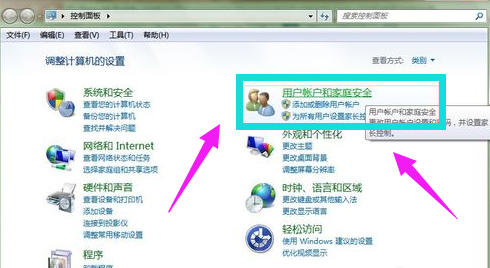
点击“更改密码”
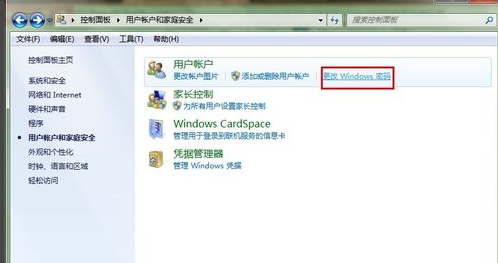
点击“为您的账户创建密码”

输入你要的密码,点击“创建密码”
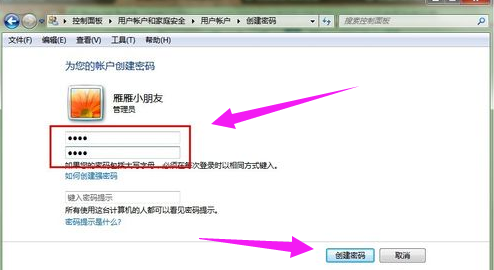
打开计算机属性,选择“远程设置”
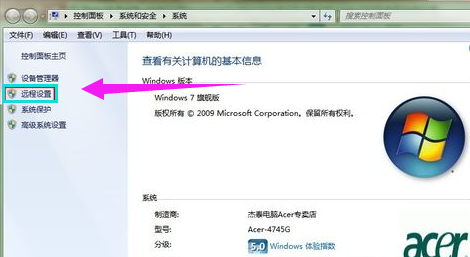
把“允许远程协助连接这台计算机”打钩,下面的“允许运行任意版本远程桌面的计算机连接(较不安全)”选中
(至此,被远程的计算机已经设置好了)

查看被远程的计算机的IP地址

打开操作电脑的远程程序,填写被远程的IP地址,然后点击“连接”
连接上,要提示输入密码的,输入密码后就可以远程了

这是远程桌面
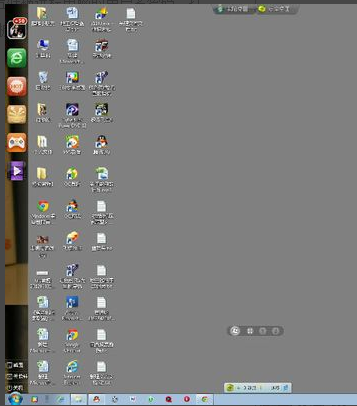
远程成功,再来张确认的
(红色圈的是被远程的电脑桌面,蓝色的就是远程者的电脑系统信息。)

点击阅读全文